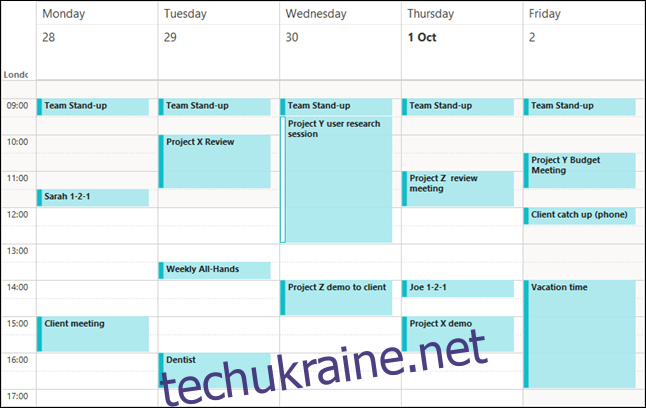Читання вимагає від вас витрачання пізнавальної енергії, і ваш календар Microsoft Outlook не є винятком. Однак, якщо ви закодуєте події календаря кольорами, ви зможете легше розрізнити їх з першого погляду та заощадити час та енергію.
Календарі є незамінними помічниками пам’яті, але читати їх може бути клопіткою. Додавання кольорів до ваших подій полегшує вибір пов’язаних елементів календаря та розуміння того, що вони собою представляють, без необхідності читати кожне слово.
За замовчуванням усі події Outlook мають однаковий колір.
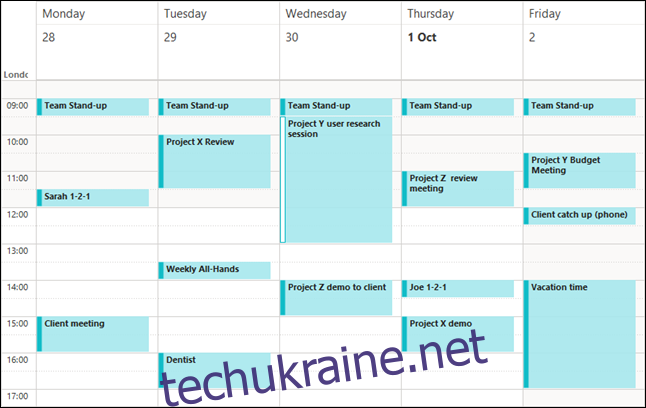
Однак ви можете використовувати категорії, щоб позначати свої події тегами та відображати їх у тій самій категорії тим самим кольором.
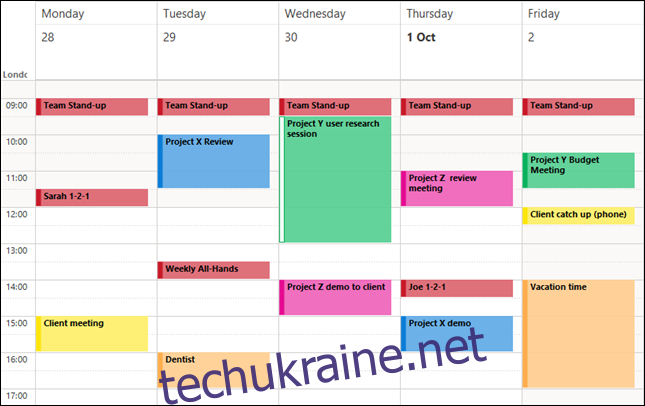
Тоді, навіть не читаючи назви кожного запису, ви відразу дізнаєтеся, які події належать до якої категорії.
Ми вже розповідали про те, як використовувати категорії Outlook, але ось короткий підсумок. По суті, вони схожі на мітки або теги, які можна застосувати до електронних листів, завдань і подій. Кожна категорія має назву та колір, що дозволяє сортувати, фільтрувати або шукати елементи в Outlook на основі цієї категорії.
Коли ви клацнете подію календаря в Outlook, параметр «Категоризувати» буде видно в розділі «Зустріч/нарада» на стрічці. Натисніть «Категоризувати», щоб вибрати одну зі створених вами категорій.
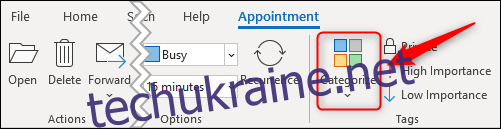
Якщо ви хочете додати або відредагувати існуючу категорію, натисніть «Усі категорії».
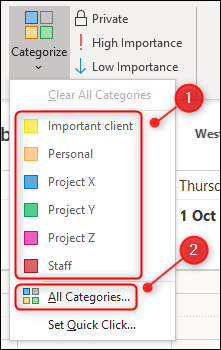
На зображенні нижче ви можете побачити категорії, які ми налаштували для нашого календаря, включаючи їх комбінації клавіш.
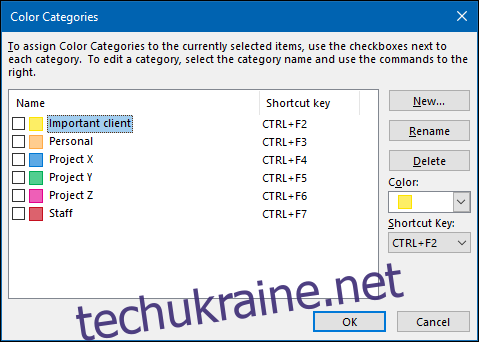
Щоб застосувати категорію, виберіть подію календаря. Потім натисніть «Категоризувати» та виберіть категорію або скористайтеся її комбінацією клавіш, щоб застосувати її.
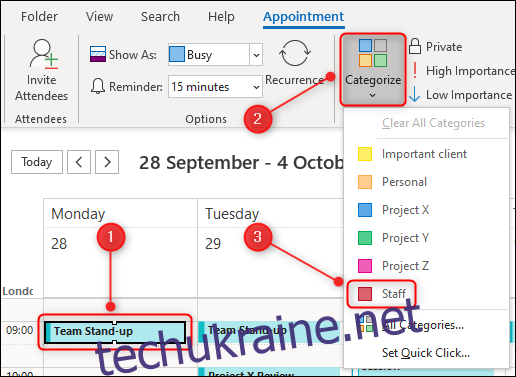
Це може зайняти багато часу, якщо у вас багато подій у календарі, але, на щастя, є ярлик. Outlook дозволяє вибрати кілька подій і застосувати категорію до всіх одночасно.
Для цього натисніть Ctrl (або Cmd на Mac), а потім виберіть усі події, до яких потрібно застосувати певну категорію. Потім, як і вище, натисніть «Категоризувати» та виберіть категорію або скористайтеся її комбінацією клавіш, щоб застосувати її до вибраних подій.
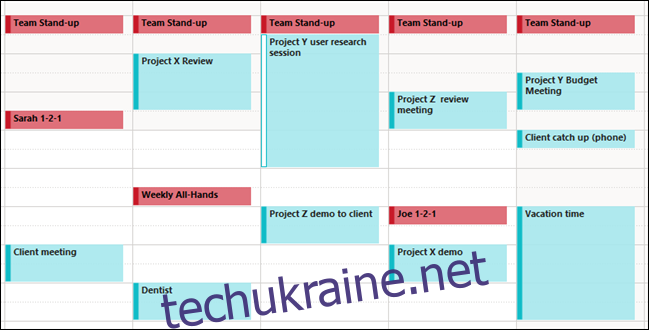
Коли ви додасте категорії до всіх подій, ваш календар стане набагато легше читати.
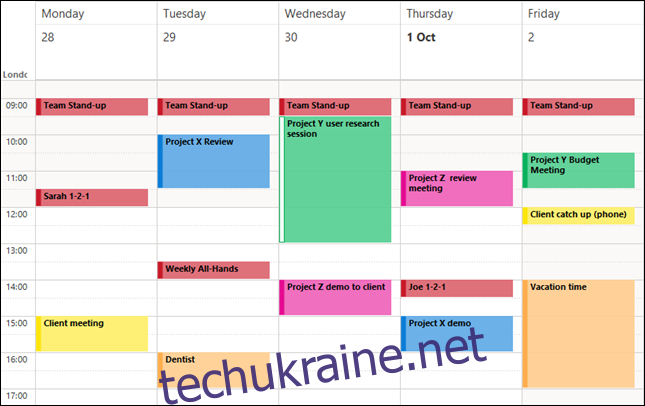
Як бонус, якщо ви також класифікуєте електронні листи та завдання, кольори будуть синхронізуватися з вашими подіями, щоб ви могли знаходити відповідні елементи ще швидше. Це ідеально підходить, коли вам потрібно підготуватися до наступної зустрічі!